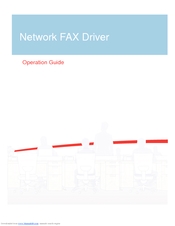Yaqinda, video kartada drayverlarni qanday qilib to'g'ri o'rnatish yoki yangilash haqida yozgan edim, aslida kompyuterda yoki noutbukda qanday video karta o'rnatilganligini qanday aniqlash kerakligi haqidagi savolga biroz tegib.
Ushbu qo'llanmada - Windows 10, 8 va Windows 7-da qaysi video kartani qanday topish haqida, shuningdek kompyuter ishga tushmagan holatlarda (shuningdek qo'llanmaning oxiridagi mavzu bo'yicha video) batafsilroq. Buni qanday qilishni hamma ham bilmaydi va Windows qurilma menejerida Video Controller (VGA-mos keladigan) yoki standart VGA grafik adapteri deyilganligi sababli, ular uchun drayverlarni qaerdan yuklab olish kerakligi va aniq nimani o'rnatish kerakligi haqida gap ketmagan. Ammo grafikadan foydalanadigan o'yinlar va dasturlar kerakli drayverlarsiz ishlamaydi. Shuningdek qarang: Anakart yoki protsessorning rozetkasini qanday topish mumkin.
Windows Device Manager yordamida video karta modelini qanday topish mumkin
Kompyuteringizdagi qaysi video kartani ko'rishga harakat qilishingiz kerak bo'lgan birinchi narsa, qurilma menejeriga borib, u yerdagi ma'lumotlarni tekshirish.
Windows 10, 8, Windows 7 va Windows XP-da buni amalga oshirishning eng tezkor usuli bu Win + R tugmachalarini bosish (bu erda OT logotipi joylashgan kalit) va buyruqni kiritishdir. devmgmt.msc. Boshqa variant - "Mening kompyuterim" ni o'ng tugmasini bosib, "Xususiyatlar" ni tanlang va "Uskuna" yorlig'idan qurilma menejerini ishga tushiring.
Windows 10-da "Qurilma menejeri" elementi "Boshlash" tugmachasining kontekst menyusida ham mavjud.

Katta ehtimol bilan, qurilmalar ro'yxatida siz "Video adapterlar" bo'limini ko'rasiz va uni ochganingizda - video kartangizning modeli. Men allaqachon yozganimdek, Windows adapterini o'rnatgandan so'ng, video adapter to'g'ri aniqlangan bo'lsa ham, uning to'liq ishlashi uchun Microsoft tomonidan taqdim etiladigan qurilmalar o'rniga rasmiy drayverlarni o'rnatish kerak bo'ladi.

Biroq, yana bir variant mavjud: video adapterlar yorlig'ida "Standart VGA grafik adapteri" yoki Windows XP holatida "Boshqa qurilmalar" ro'yxatida "Video kontrolleri (VGA-mos keladigan)" ko'rinadi. Bu shuni anglatadiki, video karta aniqlanmagan va Windows buning uchun qaysi drayverlardan foydalanishni bilmaydi. Biz o'zimiz uchun buni topishimiz kerak.
Qurilma identifikatori (jihoz identifikatori) yordamida qaysi video kartani aniqlang.
Ko'pincha ishlaydigan birinchi usul - bu apparat identifikatori yordamida o'rnatilgan video kartani aniqlash.
Qurilma menejerida noma'lum VGA video adapterini o'ng tugmasini bosing va "Xususiyatlar" ni tanlang. Shundan so'ng, "Ma'lumotlar" yorlig'iga o'ting va "Xususiyatlar" maydonida "Uskuna identifikatori" -ni tanlang.

Shundan so'ng, har qanday qiymatlarni clipboardga nusxalash (o'ng tugmachani bosing va tegishli menyu elementini tanlang), biz uchun kalit identifikatorning birinchi qismidagi ikkita parametrning qiymatlari - VEN va DEV bo'lib, ular mos ravishda ishlab chiqaruvchini va qurilmaning o'zini ko'rsatadi.
Shundan so'ng, video karta modelining qanday turini aniqlashning eng oson usuli //devid.info/ru saytiga kirish va yuqori qismdagi qurilma ID-dan VEN va DEV-ni kiritish.

Natijada, siz video adapterning o'zi, shuningdek, buning uchun drayverlarni yuklab olish imkoniyati haqida ma'lumot olasiz. Biroq, men NVIDIA, AMD yoki Intel rasmiy veb-saytidan drayverlarni yuklab olishni tavsiya qilaman, ayniqsa hozirdan boshlab qaysi video kartangiz borligini bilasiz.
Agar kompyuter yoki noutbuk yoqilmasa, video kartaning modelini qanday topish mumkin
Mumkin bo'lgan variantlardan biri hayot belgilarini ko'rsatmaydigan kompyuter yoki noutbukda qaysi video kartani aniqlash kerakligi. Bunday vaziyatda (video kartani boshqa kompyuterga o'rnatish variantidan tashqari) bajarilishi mumkin bo'lgan barcha narsa markirovkalarni o'rganish yoki o'rnatilgan video adapter bilan ishlaydigan bo'lsa, protsessorning texnik xususiyatlarini o'rganishdir.
Ish stolidagi video kartalarda odatda "tekis" tomonidagi yorliqlar mavjud bo'lib, ularda qanday chip ishlatilganligini aniqlashga imkon beradi. Agar quyidagi rasmda ko'rsatilgandek aniq etiketka bo'lmasa, u holda ishlab chiqaruvchining model identifikatori mavjud bo'lishi mumkin, u Internetda qidirishga kiritilishi mumkin va katta ehtimollik bilan birinchi natijalarda u qanday video karta haqida ma'lumot bo'ladi.

Agar tizza kompyuteringizda qaysi video karta o'rnatilganligini aniqlash uchun, agar u yoqilmagan bo'lsa, eng oson yo'li Internetda tizza kompyuteringiz modelining xususiyatlarini qidirishdir, ularda bunday ma'lumotlar bo'lishi kerak.
Agar biz noutbukning video kartasini markalash orqali aniqlash haqida gapiradigan bo'lsak, bu yanada murakkab: siz uni faqat grafik chipida ko'rishingiz mumkin va unga kirish uchun siz sovutish tizimini olib tashlashingiz va termal yog'ni olib tashlashingiz kerak (men bunga amin bo'lmagan odamga buni qilishni tavsiya etmayman). buni qanday qilishni biladi). Chipda siz rasmdagi kabi markirovkalarni ko'rasiz.

Agar siz Internetda fotosuratlar bilan belgilangan identifikator orqali qidirsangiz, birinchi natijalar quyidagi ekran rasmidagi kabi video chipning qanday turini aytib beradi.

Eslatma: xuddi shunday belgilar ish stolidagi video kartalarning chiplarida joylashgan bo'lib, ular sovutish tizimini olib tashlash orqali "erishish" kerak.
Integratsiyalashgan grafika (o'rnatilgan video karta) uchun hamma narsa sodda - shunchaki Internet yoki kompyuteringiz yoki noutbukingiz uchun protsessoringiz modelining texnik xususiyatlarini qidirib toping, boshqa narsalar qatorida ishlatilgan grafikalar haqidagi ma'lumotlarni o'z ichiga oladi (quyida ekran rasmini ko'ring).

AIDA64 yordamida video qurilmani aniqlash
Eslatma: bu sizga qaysi video karta o'rnatilganligini ko'rishga imkon beradigan yagona dasturdan uzoqda, boshqalar ham bor, shu jumladan bepul: Kompyuter yoki noutbukning xususiyatlarini bilish uchun yaxshiroq dasturlar.Kompyuteringizning uskunalari haqida to'liq ma'lumot olishning yana bir yaxshi usuli bu AIDA64 dasturidan foydalanish (ilgari Everest-ni almashtirgan). Ushbu dastur yordamida siz nafaqat video kartangiz haqida, balki kompyuteringiz va noutbukingizning boshqa ko'plab texnik xususiyatlari haqida ham ma'lumotga ega bo'lishingiz mumkin. AIDA64 alohida ko'rib chiqishga loyiq bo'lishiga qaramay, bu erda biz faqat ushbu qo'llanma doirasida gaplashamiz. Siz AIDA64-ni bepul ishlab chiquvchining veb-saytidan olishingiz mumkin: //www.aida64.com.
Dastur umuman olganda to'lanadi, lekin 30 kun (ba'zi cheklovlar bo'lsa ham) yaxshi ishlaydi va video kartani aniqlash uchun sinov versiyasi etarli.

Ishni boshlaganingizdan so'ng, "Kompyuter" bo'limini, so'ngra - "Qisqacha ma'lumot" -ni oching va ro'yxatdan "Displey" bandini toping. U erda siz video kartangizning modelini ko'rishingiz mumkin.
Windows-dan qaysi video kartani ishlatishini aniqlashning qo'shimcha usullari
Yuqorida tavsiflangan usullarga qo'shimcha ravishda, Windows 10, 8 va Windows 7-da video kartaning modeli va ishlab chiqaruvchisi to'g'risida ma'lumot beradigan qo'shimcha tizim vositalari mavjud bo'lib, ular ba'zi hollarda foydali bo'lishi mumkin (masalan, ma'mur tomonidan qurilma boshqaruvchisiga kirish bloklangan bo'lsa).
DirectX Diagnostic Tool (dxdiag) da grafik karta ma'lumotlarini ko'rish
Windowsning barcha zamonaviy versiyalari DirectX tarkibiy qismlarining dasturlar va o'yinlarda grafika va ovoz bilan ishlashga mo'ljallangan boshqa yoki boshqa versiyasini o'rnatdi.
Ushbu tarkibiy qismlarga diagnostika vositasi (dxdiag.exe) kiradi, bu sizning kompyuteringizda yoki noutbukingizda qaysi video karta borligini aniqlashga imkon beradi. Asbobdan foydalanish uchun quyidagi oddiy amallarni bajaring:
- Klaviaturangizda Win + R tugmachalarini bosing va "Run" oynasida dxdiag yozing.
- Diagnostika vositasini yuklab olgandan so'ng, "Ekran" yorlig'iga o'ting.

Belgilangan yorliqda video kartaning modeli (yoki aniqrog'i, unda ishlatiladigan grafik chip), drayverlar va video xotirasi haqidagi ma'lumotlar (mening holda, ba'zi sabablarga ko'ra noto'g'ri ko'rsatilgan) ko'rsatiladi. Eslatma: xuddi shu vosita DirectX-ning qaysi versiyasi ishlatilayotganligini aniqlashga imkon beradi. Ushbu maqolada ko'proq Windows 10 uchun DirectX 12 (OSning boshqa versiyalari uchun tegishli).
Tizim ma'lumotlari vositasidan foydalanish
Video karta haqida ma'lumot olishga imkon beradigan yana bir Windows yordam dasturi bu tizim haqida ma'lumot. U shunga o'xshash tarzda boshlanadi: Win + R tugmachalarini bosing va msinfo32-ni kiriting.
Tizim haqida ma'lumot oynasida "Komponentlar" - "Displey" bo'limiga o'ting, u erda "Nom" maydonida sizning tizimingizda qaysi video adapter ishlatilganligi ko'rsatiladi.

Eslatma: msinfo32, agar u 2 Gbdan katta bo'lsa, video kartani to'g'ri ko'rsatmaydi. Bu Microsoft tomonidan tasdiqlangan muammo.
Qanday video karta o'rnatilganligini qanday aniqlash mumkin - video
Va nihoyat - video karta yoki o'rnatilgan grafik adapterning modelini aniqlashning barcha asosiy usullarini ko'rsatadigan video ko'rsatma.
Video adapteringizni aniqlashning boshqa usullari mavjud: masalan, Driver Pack Solution-dan foydalanib drayverlarni avtomatik ravishda o'rnatayotganda, video karta ham aniqlanadi, garchi men bu usulni tavsiya qilmasam. Bu yoki boshqa usulda, ko'p holatlarda yuqorida tavsiflangan usullar maqsadga erishish uchun etarli bo'ladi.